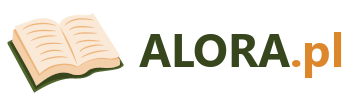Resetowanie telefonu Samsung może być konieczne, gdy urządzenie działa wolno, ma problemy z oprogramowaniem lub chcesz sprzedać telefon i zabezpieczyć swoje dane. Istnieją dwie główne metody resetowania telefonu Samsung: za pomocą ustawień systemowych i za pomocą kombinacji klawiszy. Poniżej znajdziesz szczegółowy opis obu metod.
Jak zresetować telefon Samsung?
Resetowanie telefonu Samsung może być dokonane na dwa sposoby: poprzez ustawienia systemowe lub za pomocą kombinacji klawiszy. Oba sposoby są skuteczne i pozwalają szybko przywrócić ustawienia fabryczne urządzenia.
Metoda 1: Resetowanie telefonu z poziomu ustawień
Krok 1: Otwórz ustawienia telefonu
Aby zresetować telefon Samsung za pomocą ustawień, należy najpierw otworzyć menu ustawień urządzenia.
Krok 2: Przejdź do sekcji „Ogólne” lub „Ustawienia” (w zależności od modelu)
Następnie należy przejść do odpowiedniej sekcji ustawień, która może być oznaczona jako „Ogólne” lub „Ustawienia”, w zależności od modelu urządzenia.
Krok 3: Znajdź i wybierz opcję „Resetowanie” lub „Reset ustawień fabrycznych”
W sekcji ustawień należy znaleźć i wybrać opcję „Resetowanie” lub „Reset ustawień fabrycznych”, która spowoduje przywrócenie telefonu do ustawień fabrycznych.
Krok 4: Potwierdź resetowanie telefonu
Po wybraniu odpowiedniej opcji, urządzenie poprosi o potwierdzenie decyzji. Należy potwierdzić chęć zresetowania telefonu i poczekać aż proces zostanie zakończony.
Metoda 2: Resetowanie telefonu za pomocą kombinacji klawiszy
Krok 1: Wyłącz telefon
Pierwszym krokiem w resetowaniu telefonu Samsung za pomocą kombinacji klawiszy jest jego wyłączenie.
Krok 2: Naciśnij i przytrzymaj jednocześnie klawisze zasilania, głośności i być może klawisz Home
Następnie, należy jednocześnie nacisnąć i przytrzymać klawisze zasilania, głośności i ewentualnie klawisz Home, w zależności od modelu urządzenia.
Krok 3: Wybierz opcję „Wipe data/factory reset” za pomocą klawiszy głośności
Po uruchomieniu trybu przywracania, należy za pomocą klawiszy regulacji głośności wybrać opcję „Wipe data/factory reset”.
Krok 4: Potwierdź resetowanie telefonu
Ostatnim krokiem jest potwierdzenie chęci zresetowania telefonu poprzez wybranie odpowiedniej opcji i poczekanie, aż proces zostanie zakończony.
Pamiętaj, że resetowanie telefonu Samsung spowoduje utratę wszystkich danych zapisanych na urządzeniu, dlatego konieczne jest wcześniejsze wykonanie kopii zapasowej. Jednak po restarcie urządzenia będziesz mógł cieszyć się z powrotu do fabrycznych ustawień i odświeżonego działania telefonu.